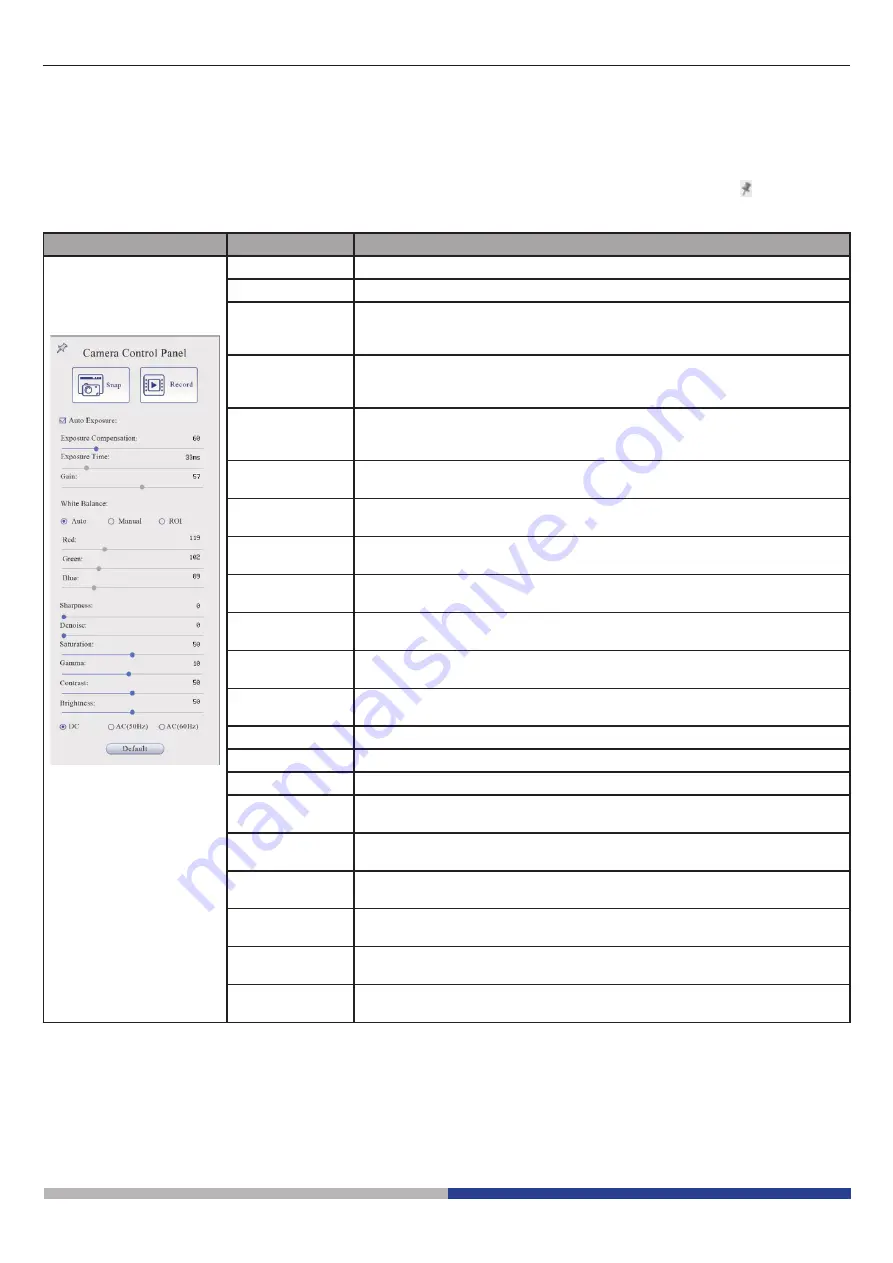
Página 45
6.1 El Panel de Control de Cámara
El
Panel de Control de Cámara
controla la cámara para obtener la mejor calidad de imagen dependiendo de la aplicación
específica. Aparece automáticamente cuando el cursor del ratón se mueve al lado izquierdo del monitor (durante la sesión
de medición el Panel de Control de Cámara no se activa). Una vez finalizada la sesión de medición, el Panel de Control
de Cámara se activa moviendo el cursor del ratón a la izquierda del monitor.) Haga doble clic en el botón para activar la
función
Mostrar/Ocultar Automáticamente
del Panel de Control de Cámara.
Panel de Control
Función
Descripción
Snap
Capturar la imagen que se muestra actualmente en el monitor
Record
Grabar un vídeo de la pantalla que se muestra actualmente en el monitor
Auto Exposure
Cuando se activa Auto Exposure, el sistema ajusta automáticamente el
tiempo de exposición de acuerdo con el valor de compensación de expo
-
sición
Exposure
Compensation
Se activa cuando se activa Auto Exposure. Mover a la derecha o a la iz
-
quierda para ajustar la Compensación de exposición según el brillo actual
del monitor para obtener el valor de brillo óptimo
Exposure Time
Activado cuando Auto Exposure está desactivado. Mover a la izquierda o
a la derecha para reducir o aumentar el tiempo de exposición ajustando
el brillo del monitor
Gain
Ajuste el Gain (ganancia) para reducir o aumentar el brillo del monitor. El
ruido se reducirá o aumentará en consecuencia
Auto White
Balance
Ajustar el balance de blancos de acuerdo con la imagen del monitor cada
vez que se hace clic en el botón
Manual White
Balance
Mover el Red o el Blue para ajustar manualmente el balance de blancos
ROI White
Balance
Cuando se mueve la región ROI, el balance de blancos se puede ajustar
según el contenido dentro de la región ROI
Red
Mover a la izquierda o a la derecha para reducir o aumentar el valor de
Rojo en RGB en el monitor
Green
Mover a la izquierda o a la derecha para reducir o aumentar el valor de
Verde en RGB en el monitor
Blue
Mover a la izquierda o a la derecha para reducir o aumentar el valor de
Azul en RGB en el monitor
Sharpness
Ajustar el nivel de Nitidez que se muestra en el monitor
Denoise
Mover a la izquierda o a la derecha para eliminar el ruido en la imagen
Saturation
Ajustar el nivel de Saturación que se muestra en el monitor
Gamma
Ajustar el nivel de Gamma que se muestra en el monitor. Muévase hacia
la derecha para aumentar y hacia la izquierda para disminuir el gamma.
Contrast
Ajustar el nivel de Contraste que se muestra en el monitor. Mover hacia
la derecha para aumentar y hacia la izquierda para disminuir el contraste
DC
Para la iluminación de DC, no hay fluctuaciones en la fuente de luz, por lo
que no es necesario compensar el parpadeo de la luz
AC(50HZ)
Habilitar AC(50HZ) para eliminar el parpadeo causado por la iluminación
de 50Hz
AC(60HZ)
Habilitar AC(60HZ) para eliminar el parpadeo causado por la iluminación
de 60Hz
Default
Devolver todos los valores del Panel de Control de Cámara a los valores
predeterminados.
Содержание C-HP4
Страница 1: ...Model C HP4 HDMI Cameras H Series INSTRUCTION MANUAL Ver 1 0 2021...
Страница 20: ...Modello C HP4 Telecamere HDMI Serie H MANUALE DI ISTRUZIONI Ver 1 0 2021...
Страница 39: ...Modelo C HP4 C maras HDMI Serie H MANUAL DE INSTRUCCIONES Ver 1 0 2021...
Страница 58: ...Mod le C HP4 Cam ras HDMI S rie H MANUEL D UTILISATION Ver 1 0 2021...
Страница 77: ...Modell C HP4 HDMI Kameras H Serie BEDIENUNGSANLEITUNG Ver 1 0 2021...
Страница 96: ...Modelo C HP4 C meras HDMI S rie H MANUAL DE INSTRU ES Ver 1 0 2021...
















































